Configure la Privacidad de anuncios mejorada de Google para su privacidad de publicidad
Por Orlando Rojas Pérez – Desde la versión 115 del navegador Chrome es posible proteger la privacidad de los anuncios que aparecen de acuerdo a los sitios navegados o productos consultados. Google incluyó la función Privacidad de anuncios mejorada -Enhaced Ad Privacy- que hace parte del nuevo proyecto Arenera de la Privacidad -Privacy Sandbox-. No hay que asustarse es muy sencillo de configurar para proteger nuestra privacidad así en su configuración por defecto permita todo lo contrario a nuestra privacidad.
PASOS PARA PROTEGER NUESTRA PRIVACIDAD
1 – En el navegador Chrome abrir la página, puede ser en una nueva pestaña., escribir: chrome://settings/adPrivacy
2 – Aparecen tres temas, nuestra recomendación es retirar los permisos en los tres puntos: Temas de anuncios, Anuncios sugeridos por sitios y Medición de anuncios. Por defecto, los tres están activados para no respetar nuestra privacidad y así lo indica Chrome al final de cada tema.
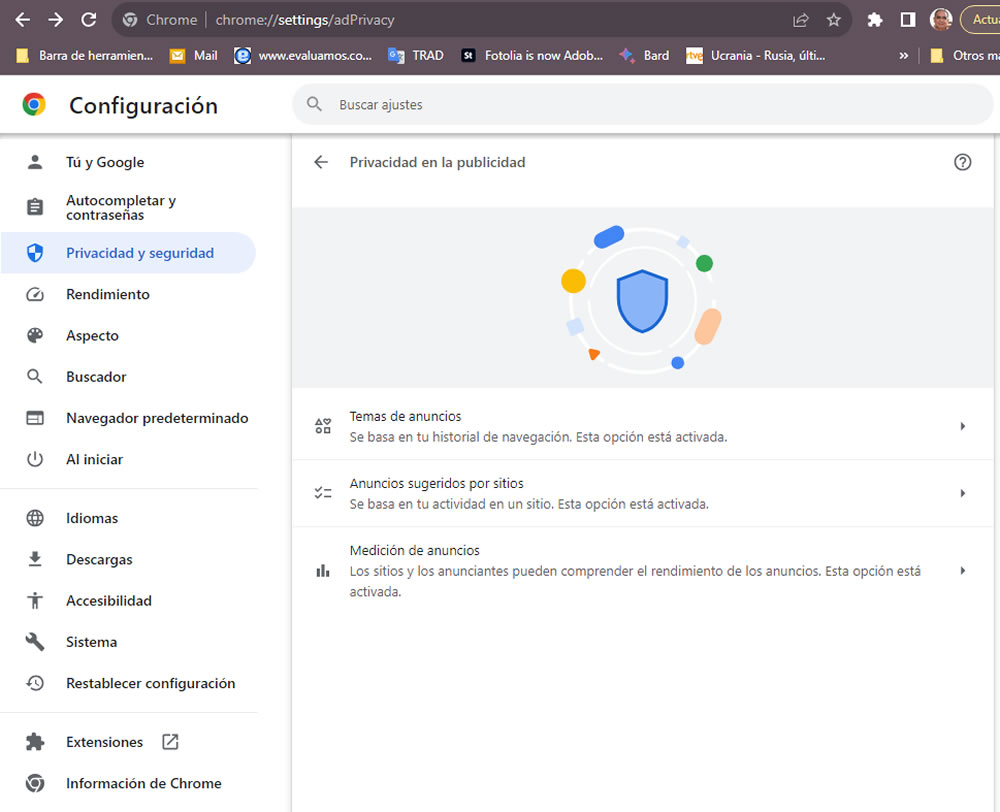
3 – Hacer clic en la pequeña flecha gris de la derecha frente a cada punto, para abrir la siguiente página de cada uno de ellos. El primer punto es Temas de anuncios.
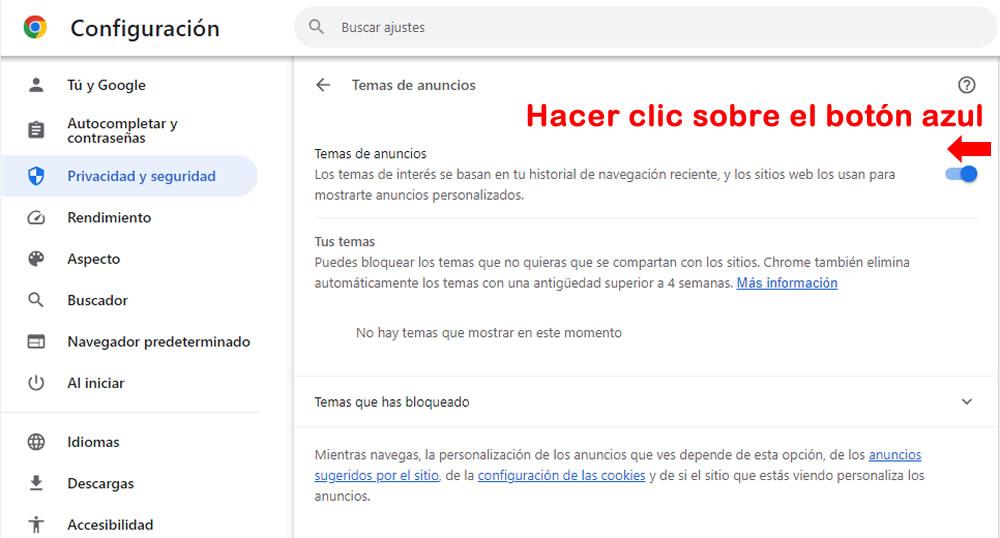
4- Para desactivar, hacer clic en el botón azul de la derecha que indica que está activada la función de Temas de anuncio en tu historial de navegación reciente, y los sitios web los usan para mostrarte anuncios personalizados. El botón pasa a la izquierda y se vuelve blanco.
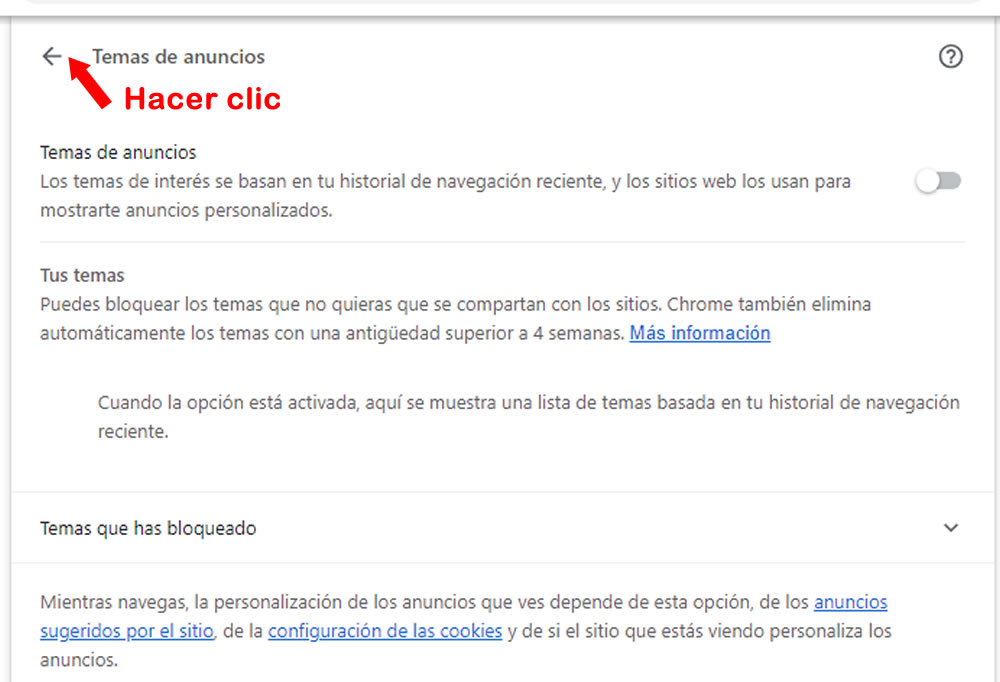
5 – Para volver a la página de atrás, hacer clic en la flecha del centro a la izquierda del título Temas de Anuncio.
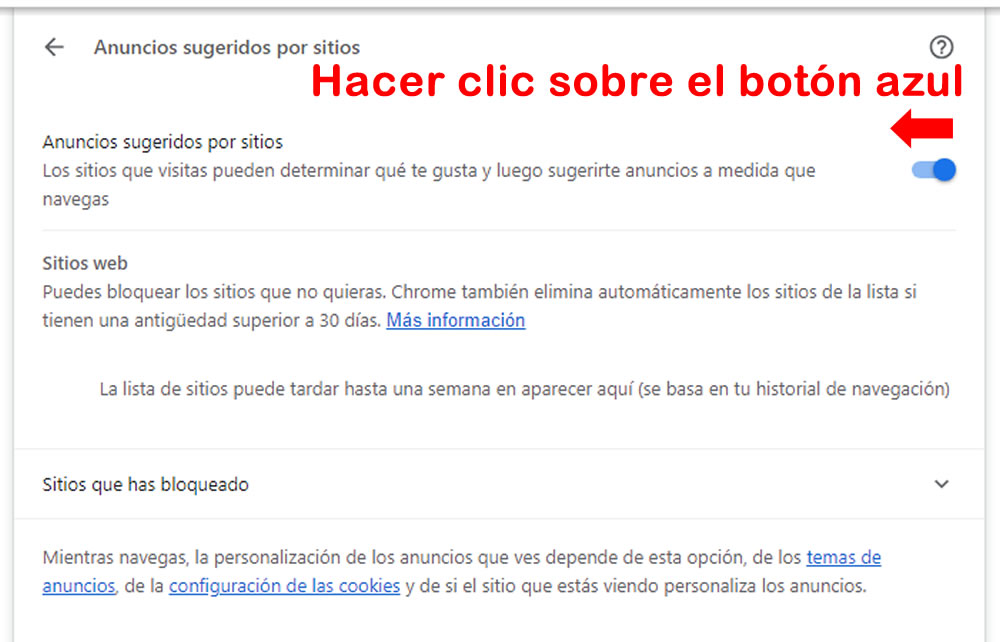
6 - Hacer clic en la pequeña flecha gris de la derecha frente al segundo punto Anuncios sugeridos por sitios. Para desactivar, hacer clic en el botón azul de la derecha que indica que está activada la función de Los sitios que visitas pueden determinar qué te gusta y luego sugerirte anuncios a medida que navegas. El botón pasa a la izquierda y se vuelve blanco.
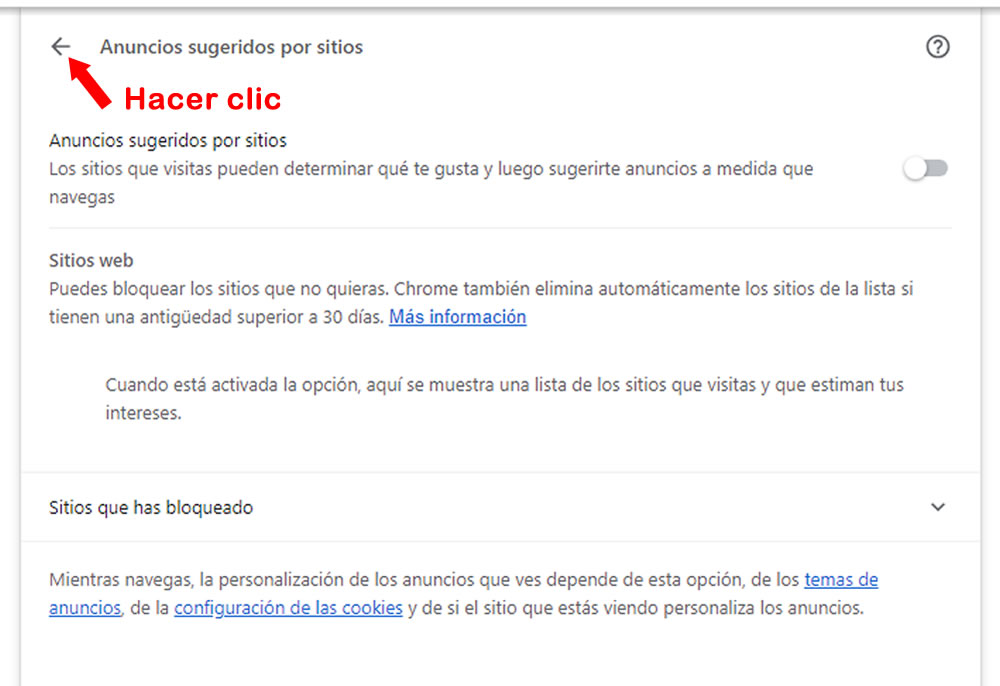
7 – Para volver a la página de atrás, hacer clic en la flecha del centro a la izquierda del título Anuncios sugeridos por sitios.
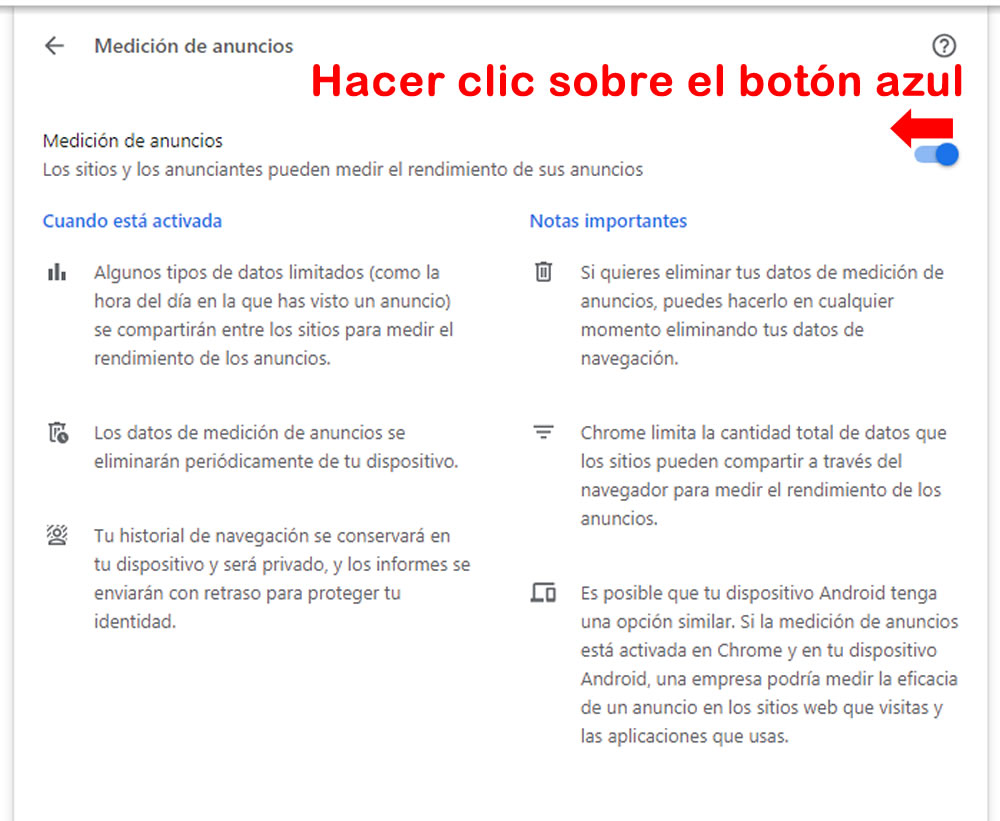
8 - Hacer clic en la pequeña flecha gris de la derecha frente al siguiente punto Medición de anuncios. Para desactivar, hacer clic en el botón azul de la derecha que indica que está activada la función de Los sitios y los anunciantes pueden medir el rendimiento de sus anuncios. El botón pasa a la izquierda y se vuelve blanco.
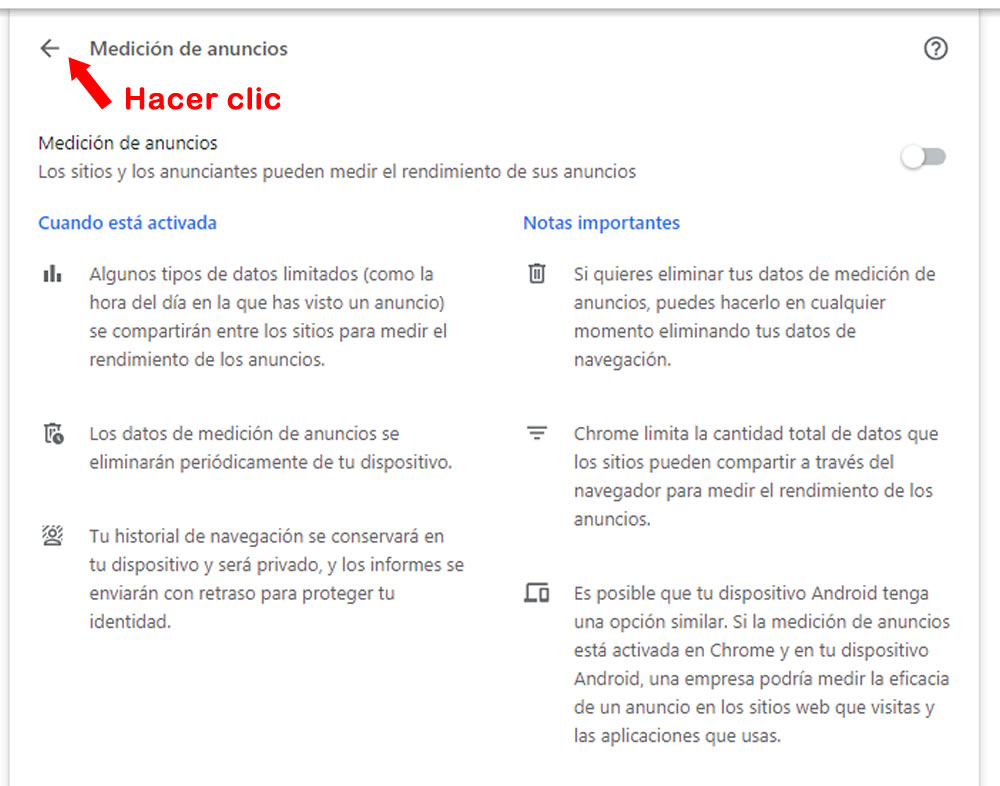
7 – Para volver a la página de atrás, hacer clic en la flecha del centro a la izquierda del título Medición de anuncios.
Con esta configuración, ya logras que Google Chrome no capture y almacene y sobre todo no comparta con anunciantes, tu historial de navegación, los temas de los anuncios y mida el efecto de los anuncios, en todos los sitios Web que vistes.
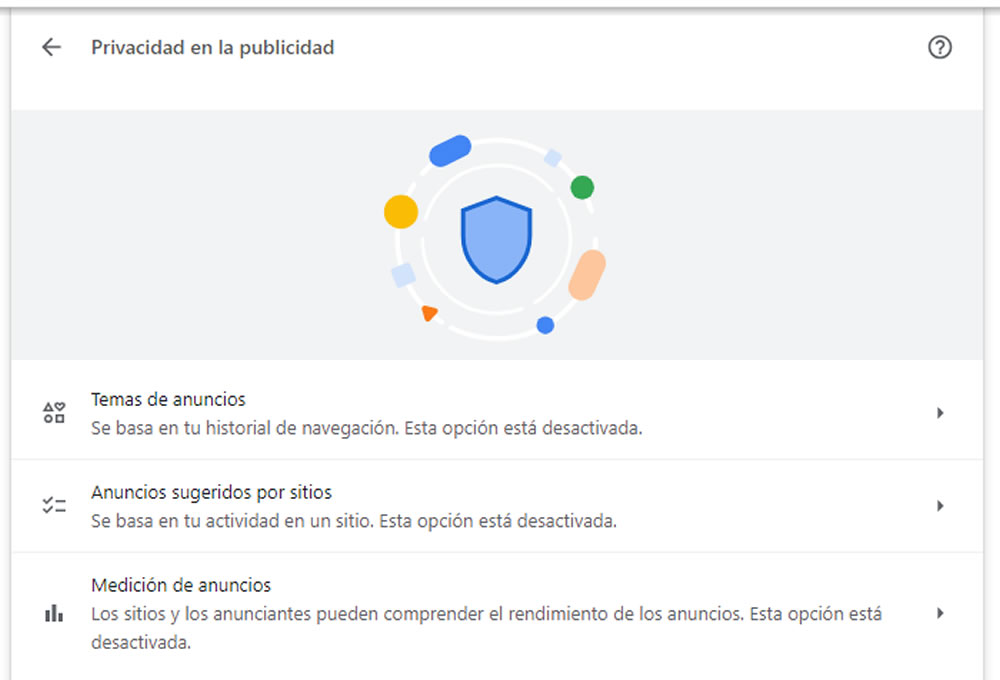
Al volver a la página de los tres temas, podrás ver al final de cada uno que Chrome indica que está desactivado.
e
Ver nota:
ACTUALIZADA - MinTIC da plazo hasta el 9 de octubre a accionistas de Tigo a capitalizar o diluir
Gobierno busca la estabilidad del mercado.
http://www.evaluamos.com/?home/detail/18569

